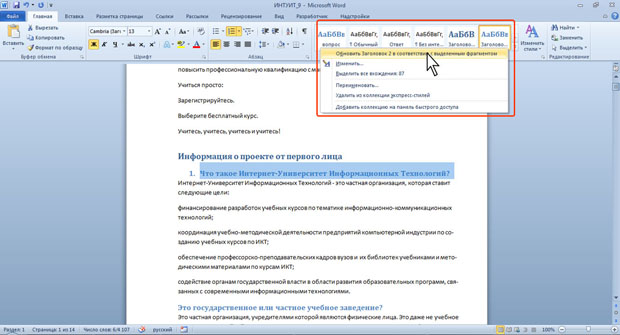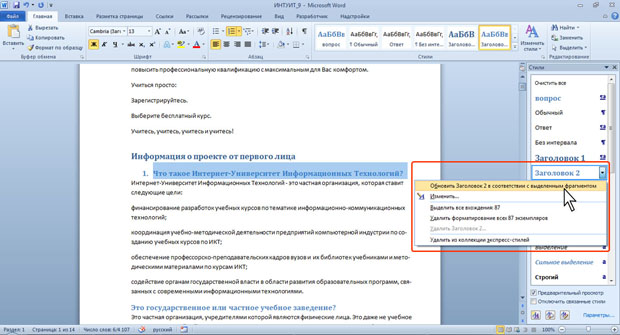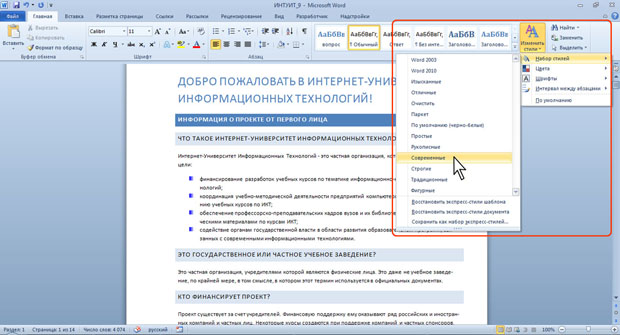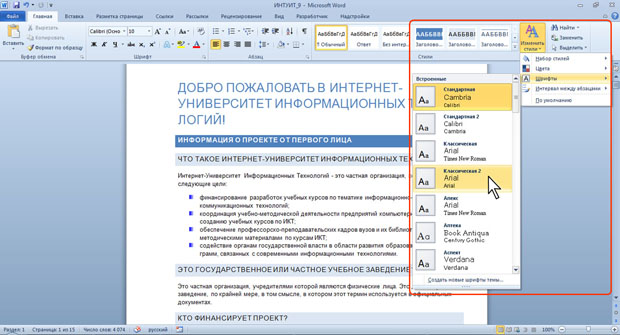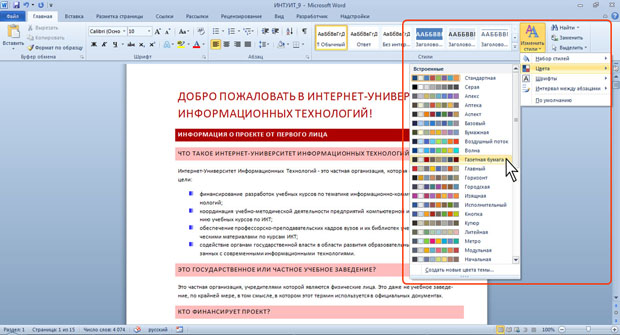Оформление текста. Стили и темы
Изменение стилей
Изменение параметров стиля
Можно изменить параметры оформления, установленные для стиля. Проще всего это можно сделать путем переопределения стиля на основе фрагмента документа.
- Выделите текст, в котором требуется изменить параметры стиля.
- Установите новые параметры оформления. Можно изменить параметры шрифта, абзаца, нумерации, маркировки, заливки, границ и т.д.
- Щелкните правой кнопкой мыши по названию изменяемого стиля в галерее Экспресс-стили ( рис. 9.8), или в области задач Стили ( рис. 9.9), или в контекстном меню (см. рис. 9.1) выберите команду Обновить в соответствии с выделенным фрагментом.
Установленные параметры оформления будут применены ко всем фрагментам документа, оформленным с использованием изменяемого стиля.
Изменение набора стилей
Word содержит несколько предварительно созданных наборов стилей. Каждый стиль состоит из набора стилей основного текста, стилей заголовков и других стилей, предназначенных для использования в одном документе.
Наборы стилей можно создавать самостоятельно.
Набор стилей документа можно выбрать до начала использования стилей или уже для оформленного документа.
- В группе Стили вкладки Главная нажмите кнопку Изменить стили, а затем выберите команду Набор стилей.
- В подчиненном меню выберите набор стилей ( рис. 9.10). При наведении указателя мыши на набор стилей срабатывает функция динамического просмотра, и документ отображается в соответствии с параметрами выбираемого набора.
Новые параметры стилей будут применены ко всем фрагментам документа, оформленным с использованием стилей.
Все параметры всех стилей могут изменяться также при выборе другой темы документа.
Можно изменять не все параметры стилей, а только шрифты.
- В группе Стили вкладки Главная нажмите кнопку Изменить стили, а затем выберите команду Шрифты.
- В подчиненном меню выберите набор шрифтов заголовков и основного текста ( рис. 9.11). При наведении указателя мыши на набор шрифтов срабатывает функция динамического просмотра, и документ отображается в соответствии с параметрами выбираемого набора.
Можно изменять не все параметры стилей, а только набор цветов.
- В группе Стили вкладки Главная нажмите кнопку Изменить стили, а затем выберите команду Цвета.
- В подчиненном меню выберите набор цветов шрифтов и заливок текста ( рис. 9.12). При наведении указателя мыши на набор цветов срабатывает функция динамического просмотра, и документ отображается в соответствии с параметрами выбираемого набора.